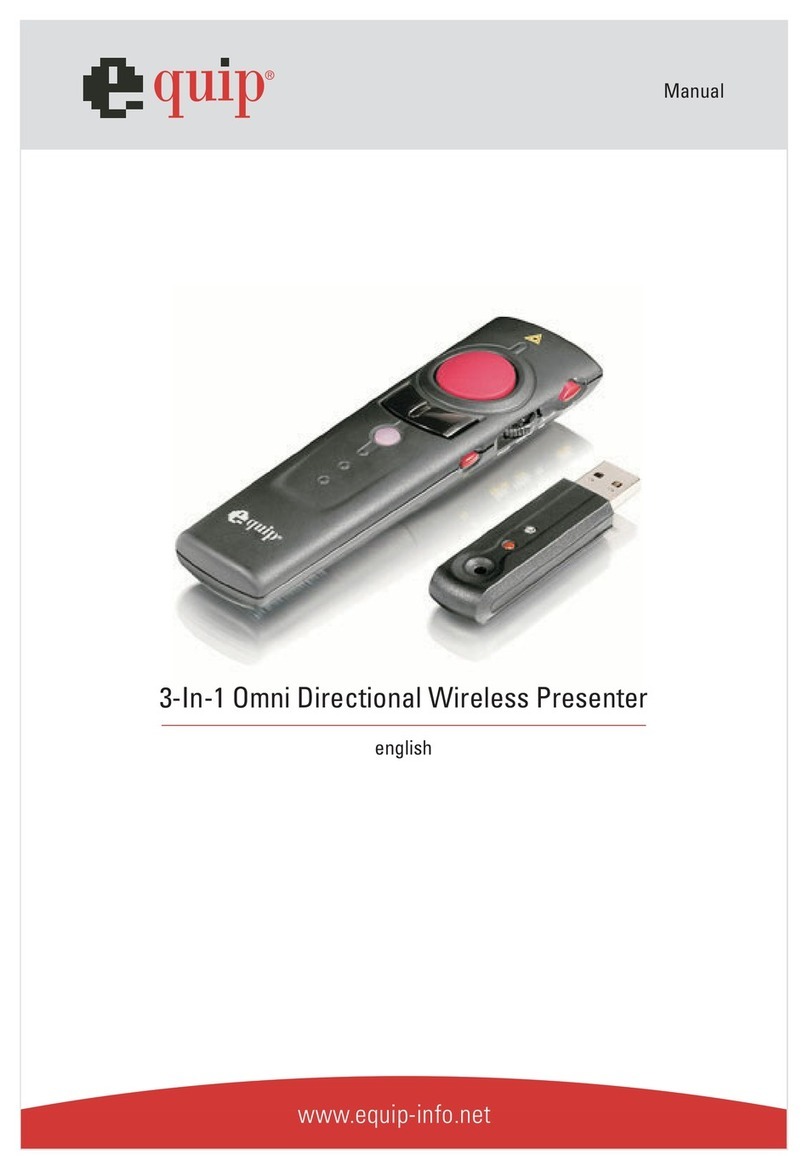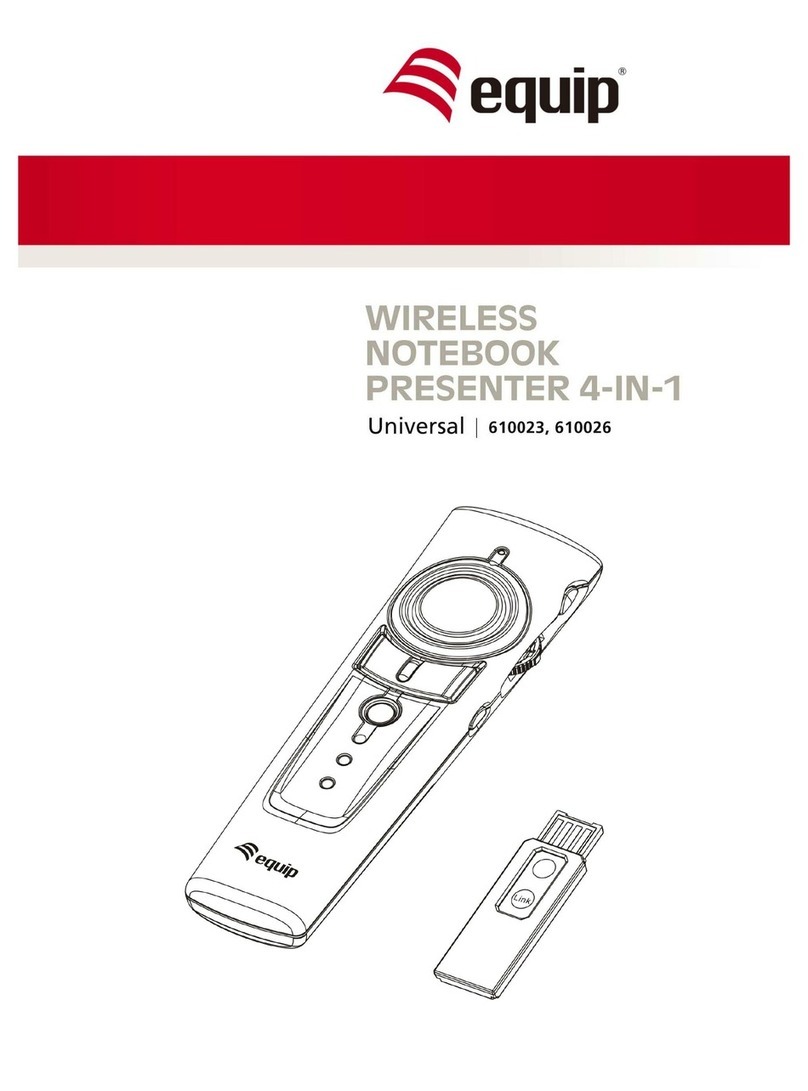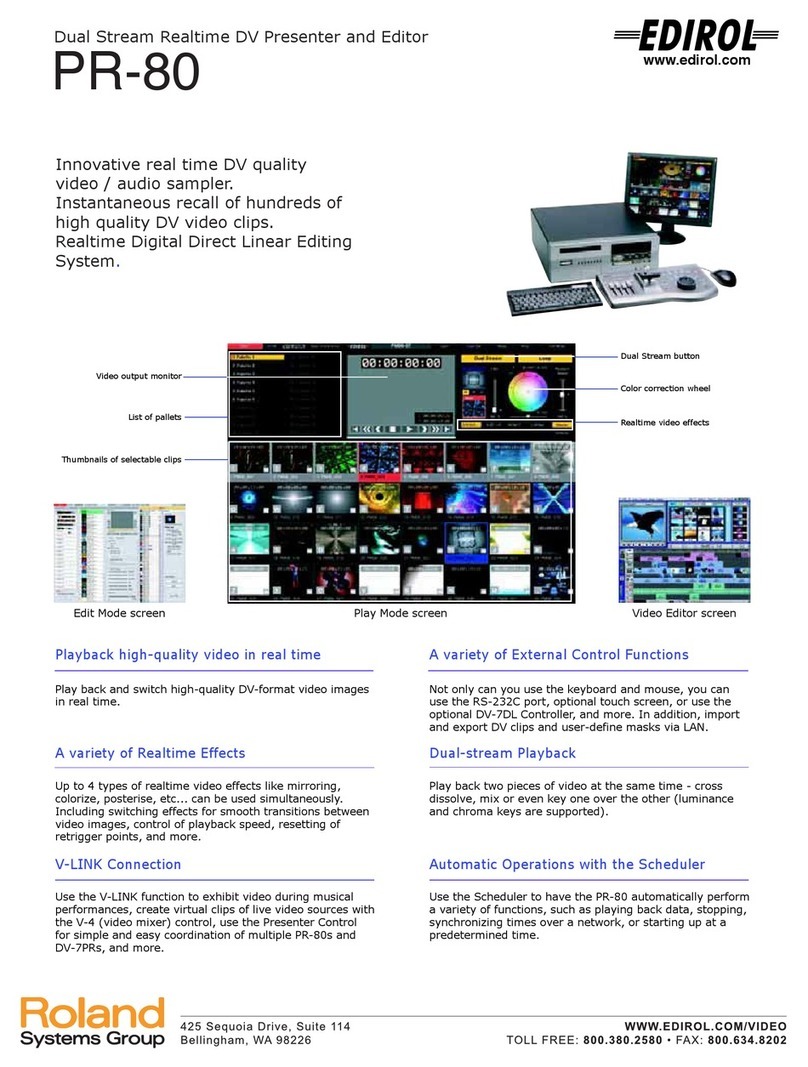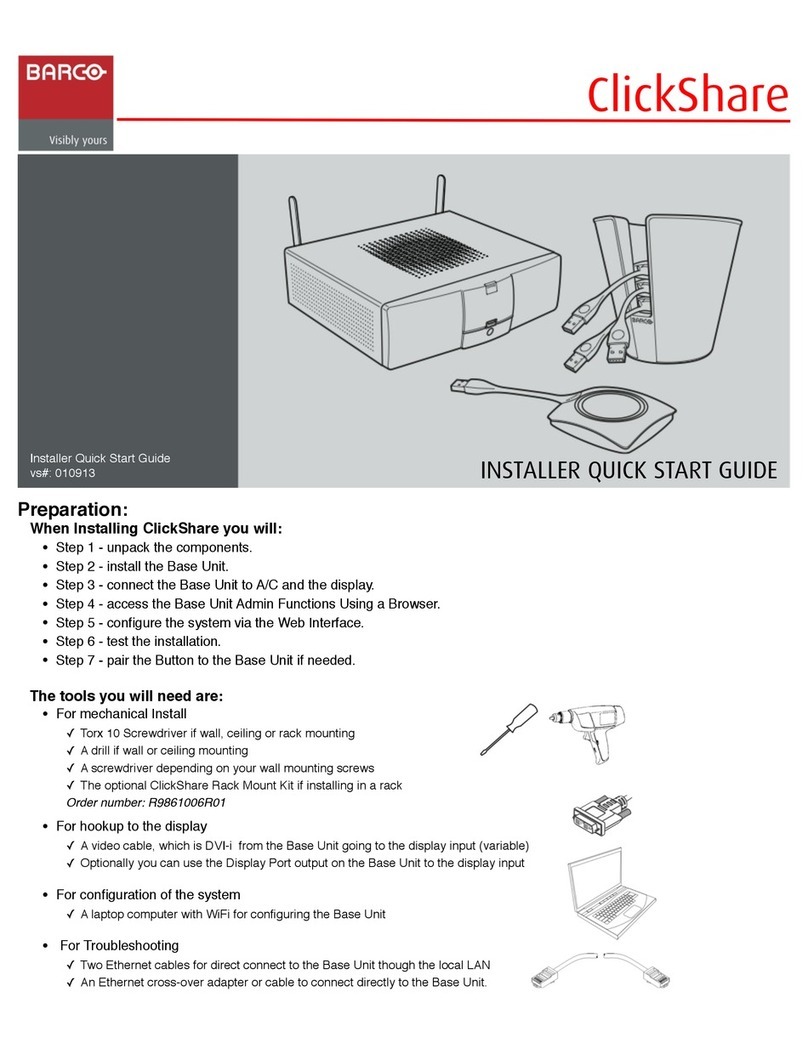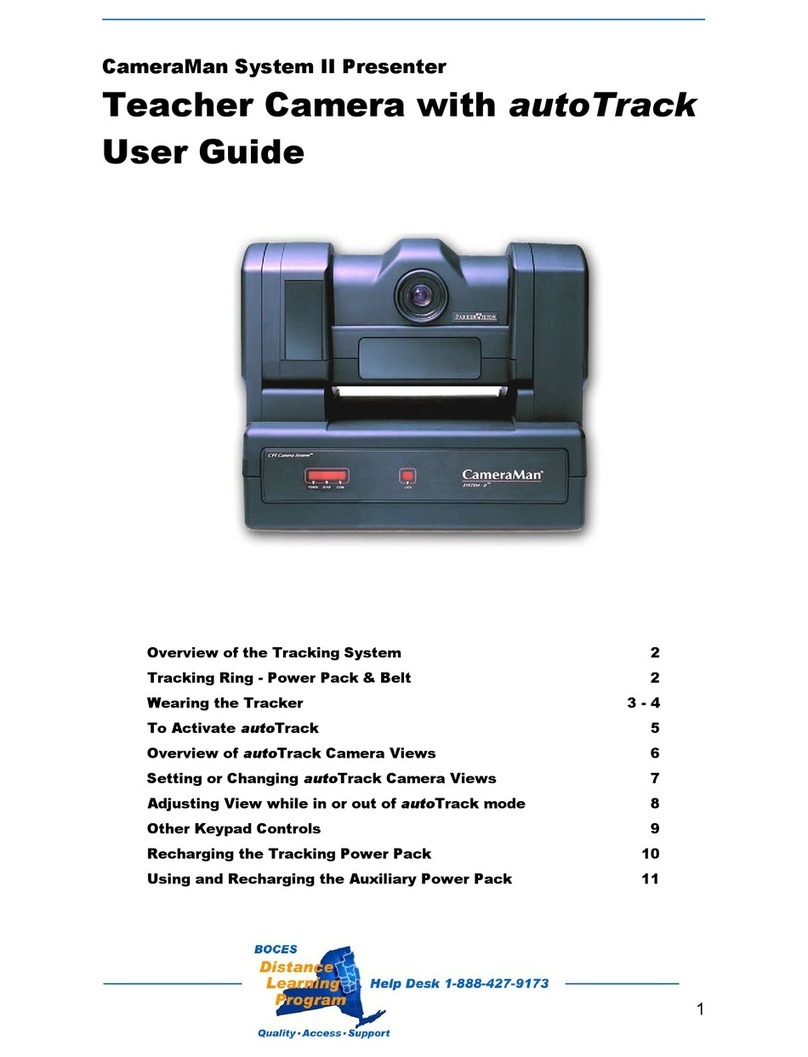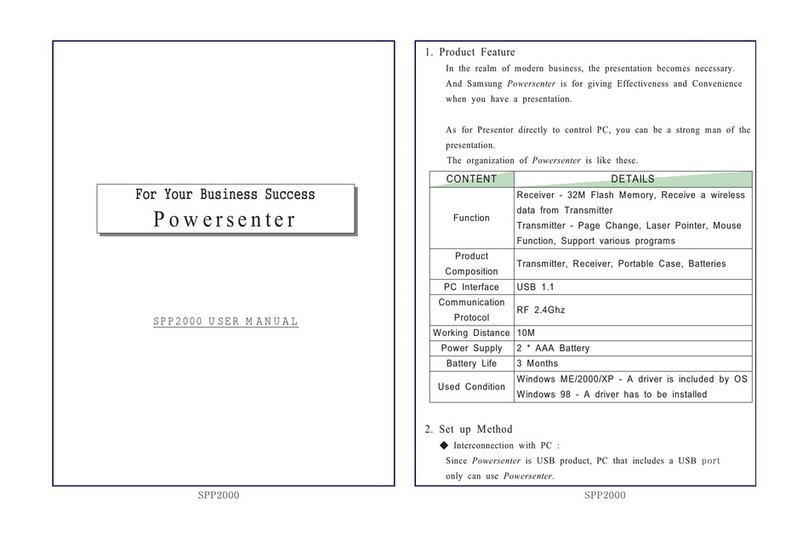Equip 610027 User manual
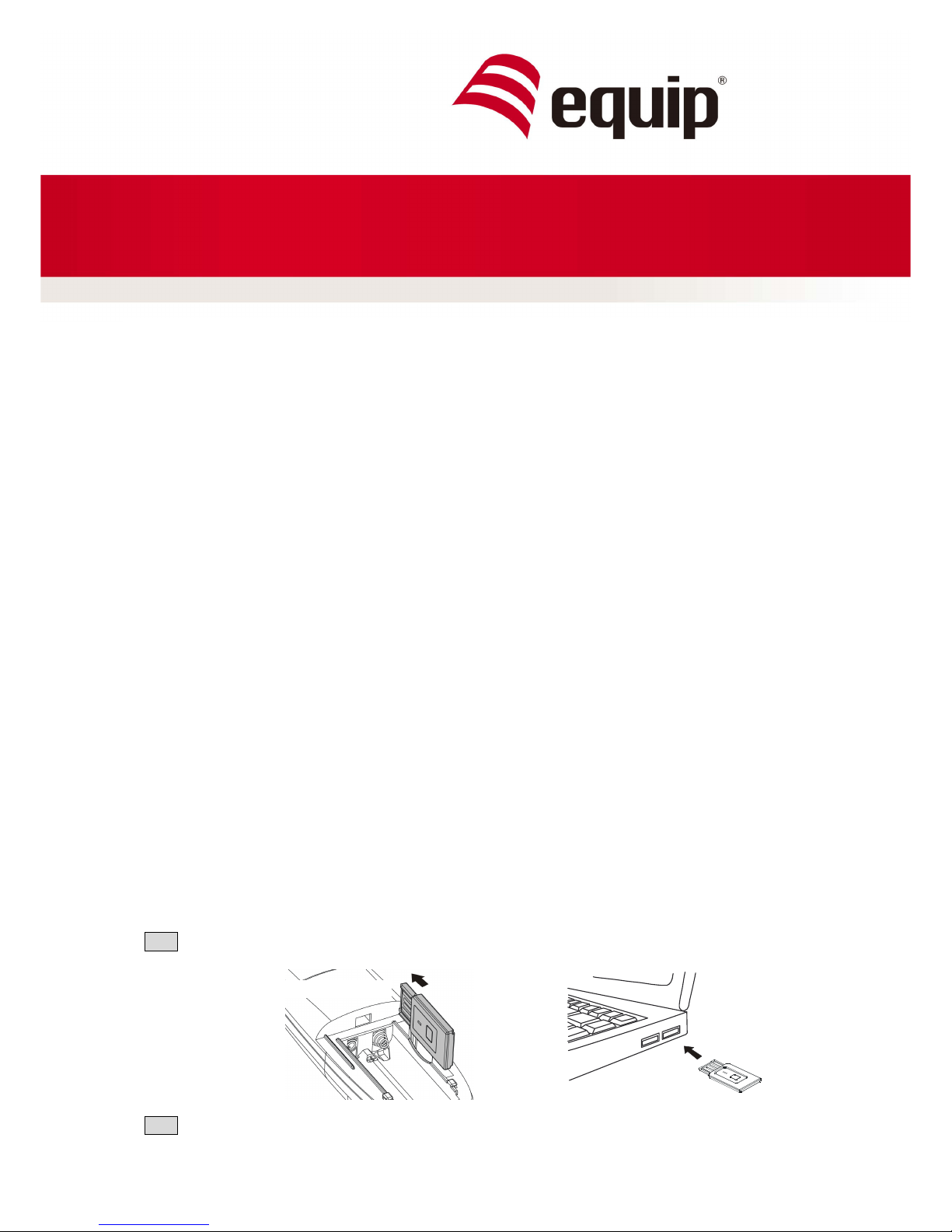
General introduction
Product features
This Wireless Presenter is a 3-in-1 product integrating Laser pointer, PowerPoint slide control and LED
lighting function. In addition to its ergonomic shape design, we added continued slide page up and down
function which assists you be more comfortable and professional at PowerPoint presentation occasion,
especially the integrated white L D lighting function ensures no miss of your important idea or point even
in the dark presentation location!
Now just insert the batteries, plug the USB receiver and start to enjoy this plug-and-play, all-direction and
up-to-50M control distance device!!
Package contents
Wireless Presenter x 1
USB Receiver x 1
AAA Battery x 2
User’s Manual x 1
System Requirements
Windows® 2000 / XP / Vista / 7 & PowerPoint® 2000 (or later) for Windows
Mac OS® X v.10.4 (or later) & PowerPoint® X (or later) for Mac
Available USB port
Preparations to use
Take out USB recei er and plug it to your PC USB port
The USB receiver is stored in the battery chamber. Open the battery cover, take the USB receiver out and
plug it to your PC USB port.
Note When you put the USB receiver into the battery chamber, please note its storing direction.
Note For first use this product on Mac PC, you may need to do following setting for normal use:
WIRELESS PRESENTER with FLASHLIGHT
610027
USB connector side up

Plug in USB receiver → Keyboard Setup Assistant → Click “Continue” → Identify Your Keyboard → Press
any key on the keyboard → Select “Skip” → Choose “ANSI” → Click “Done” button
Insert the batteries
Open the battery cover and insert the supplied batteries with correct
polarity. Now you can use this product.
Note After inserted batteries, the laser function will become available.
Please pay attention not point to any other person’s eyes when
pressing the laser button.
Function and operation
Icon Function and operation
Press this button to shoot laser beam
(1) Click this button to go to previous slide
(2) Press and hold over 1 second to start continued slide up at speed about 2~3 slides per second
.
Release your finger to stop slide up
(1) Click to start the slide show from the 1
st
page
(2) Press and hold over 1 second to exit the slide show
(1) Click this button to go to next slide
(2) Press and hold over 1 second to start continued slide down at speed about 2~3 slides per
second. Release your finger to stop slide down
Press this button to shoot white L D light
Status
indicating
LED
(1) Light up when pressing the laser button
(2) Quick blink in 5 times after pressed any function key when battery power is detected low. Please
replace with new batteries soon for a stable control.
Note To a oid battery power consumption due to unintentional touch, any key function will be
automatically stopped after a continued pressing o er 30 seconds!
ID Link
No need to conduct ID link process whene er you want to use this product,
UNLESS battery power is normal and USB receiver is within connection
distance but the product cannot be operated OR when you want to use plural of
+
-
- +
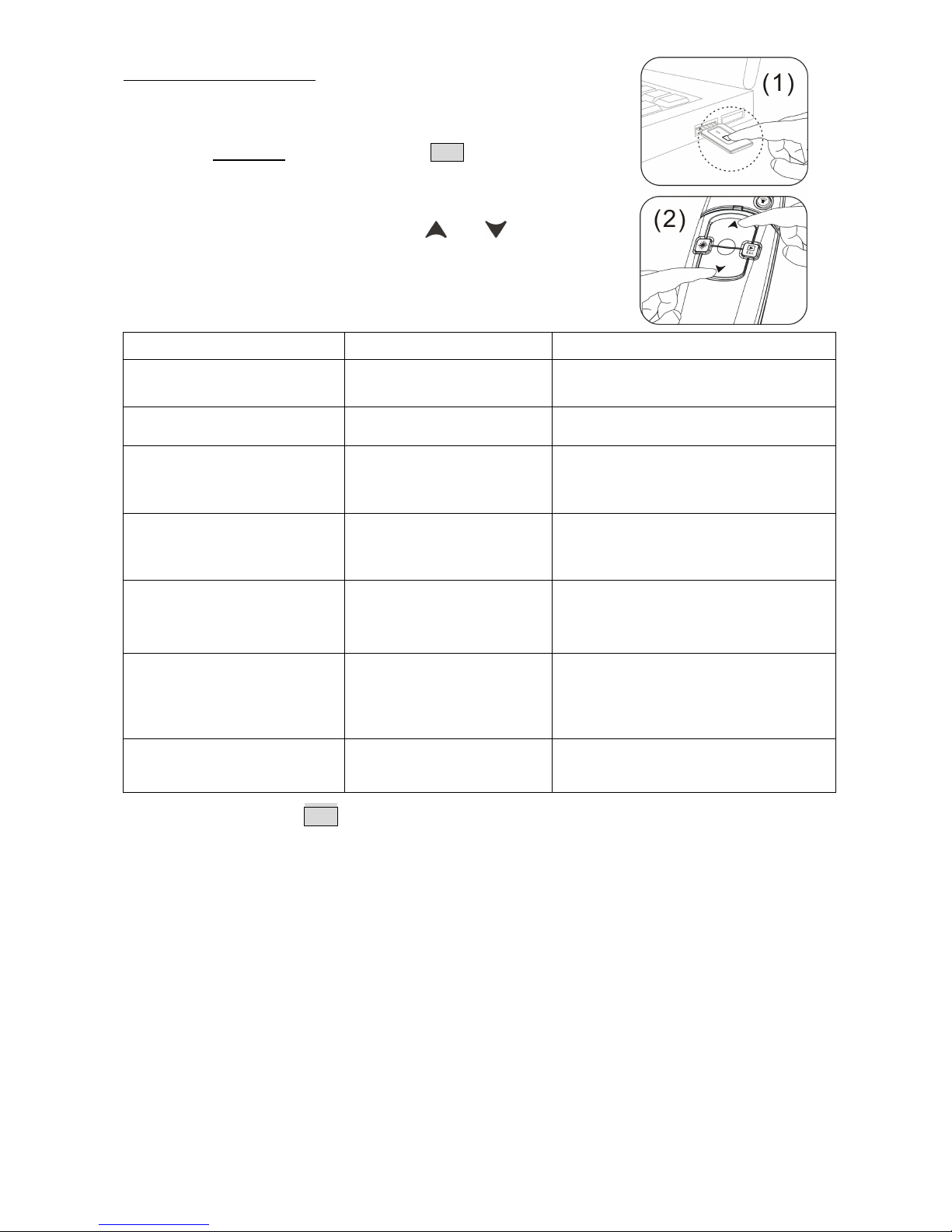
this product at the same time. Please conduct following 2 steps to shun
interference:
(1) Click the ID Link button on USB receiver and its red L D will light up and
enter into 20-second ID link stand-by time. Note If pressing again the ID
Link button during 20-second stand-by time, ID link action will be
discontinued.
(2) Within the 20-second stand-by time, press and simultaneously until
the red L D of USB receiver becomes blinking for 3 times, the ID link has
been successfully done.
Trouble shooting
Question Possible cause How to resol e
Need to install software for first
use of this product? No need
Need to link ID before first use?
No need
Possible to use 2 or more of
this product in a room at the
same time?
Yes, but please implement ID Link in
advance to avoid interference (see “ID
Link” for how to link)
Possible to use one presenter
with 2 or more USB receivers? Yes but only when the presenter and
USB receivers are not conducted ID Link
Laser pointer malfunction
1. Continued pressing of the
laser button over 30 second
2. Battery power is running
out
1. Press the laser button again
2. Replace with new batteries
Remote control malfunction
1. Continued pressing of the
function button over 30
seconds
2. Interfered by other RF
signal
1. Press the function button again
2. To Implement ID Link (see “ID
Link” for how to link)
Laser pointer and remote
control both malfunction
Batteries are inserted in
wrong direction or battery
power run out
Check the insert direction of batteries and
battery power
Specifications
(Note Design and specifications are subject to change without notice.)
Frequency range : 2400~2483MHz
Remote range : Approx. 160 feet (50 meters) line of sight
Operating voltage : 2.4V~3.2V
Power consumption: Normal operation < 10mA; Red laser operation < 30mA ; Sleep < 10uA
Power : AAA battery x 2
Output power : Under 1mW
Size : Presenter – 115 (L) x 38 (W) x 25 (H) mm ; USB receiver - 33.6 (L) x 16 (W) x 3.5 (H) mm
Weight : Approx. 33 grams (include USB receiver and Red laser)
Operating temperature : 0°C (32°F) ~ 60°C (140°F)
Operating humidity (non-condensing) : 10%~85% RH
Red Laser : Semiconductor laser (λ= 650nm), mission duration : Continuous
Laser output power : Max. 0.95mW
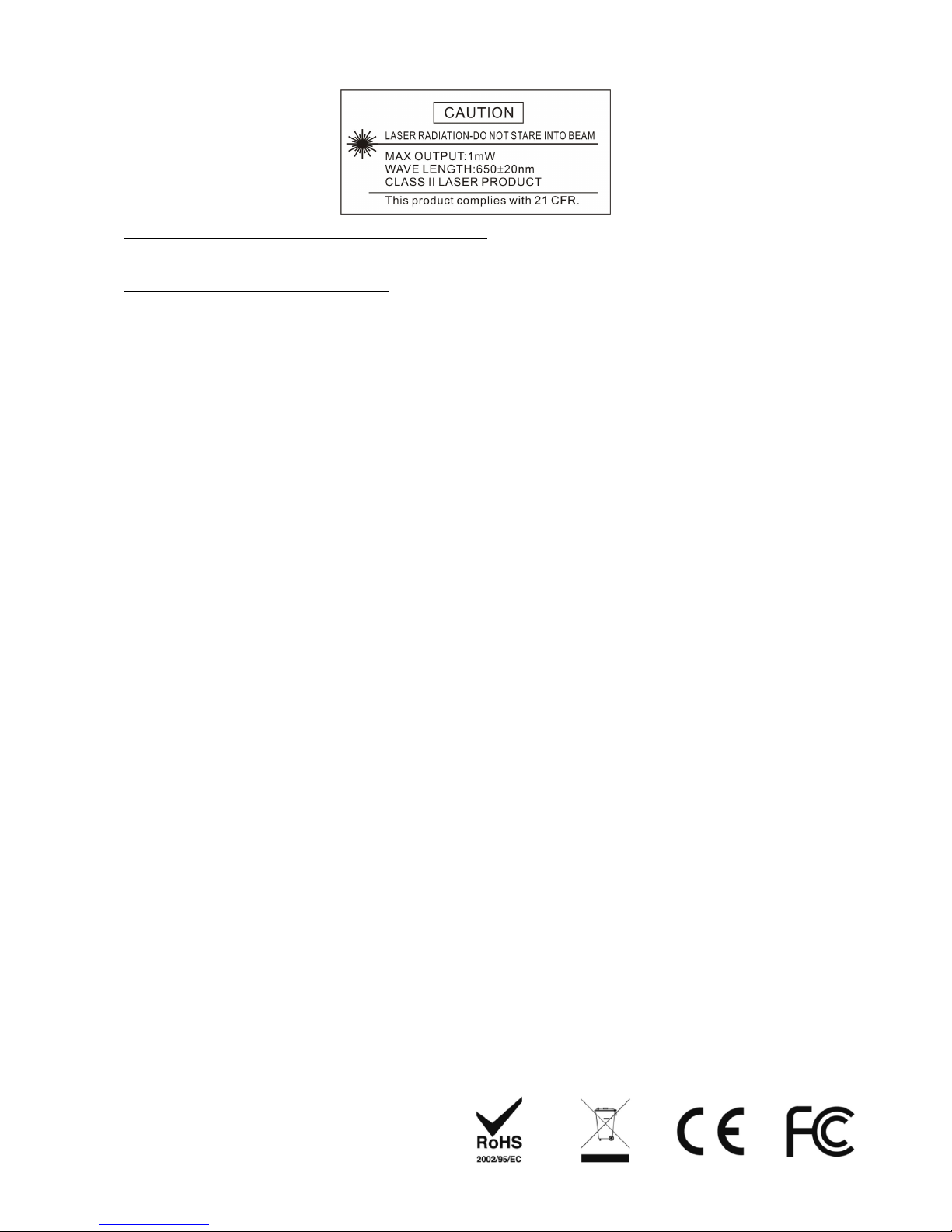
IMPORTANT SAF TY AND H ALTH INFORMATION
Laser beam can cause permanent damage to eyes. Do not look into the laser beam or shine the laser
beam into your eyes, other peoples’ eyes, or pet’s eyes.
Keep this de ice away from Children. This is a working tool, not a toy or entertainment device. It should
only be used by adults.
FEDERAL COMMUNICATIONS COMMISSION
This device complies with Part 15 of the FCC Rules. Operation is subject to the following two conditions: (1)
this device may not cause harmful interference, and (2) this device must accept any interference received,
including interference that may cause undesired operation.
NOTE
This equipment has been tested and found to comply with the limits for a Class B digital device, pursuant to
Part 15 of the FCC Rules. These limits are designed to provide reasonable protection against harmful
interference in a residential installation. This equipment generates, uses and can radiated radio frequency
energy and, if not installed and used in accordance with the instructions, may cause harmful interference to
radio communications. However, there is no guarantee that interference will not occur in a particular
installation. If this equipment does cause harmful interference to radio or television reception, which can be
determined by turning the equipment off and on, the user is encouraged to try to correct the interference by
one or more of the following measures:
- Reorient or relocate the receiving antenna.
- Increase the separation between the equipment and receiver.
- Connect the equipment into an outlet on a circuit different from that to which the receiver is connected.
- Consult the dealer or an experienced radio/TV technician for help.
Changes or modifications not expressly approved by the party responsible for compliance could void the
user‘s authority to operate the equipment.
This de ice and its antenna(s) must not be co-located or operating in conjunction with any other
antenna or transmitter.
EU
D
ECLARATION OF
C
ONFORMITY
This product is carrying the C -Mark in accordance with the related uropean Directives.
Trademarks
Windows, Windows Vista, Microsoft and PowerPoint are registered trademarks of Microsoft Corporation. Mac,
Mac OS are registered trademarks of Apple, Inc. Other trademarks and registered trademarks not listed
above may be used in this manual.
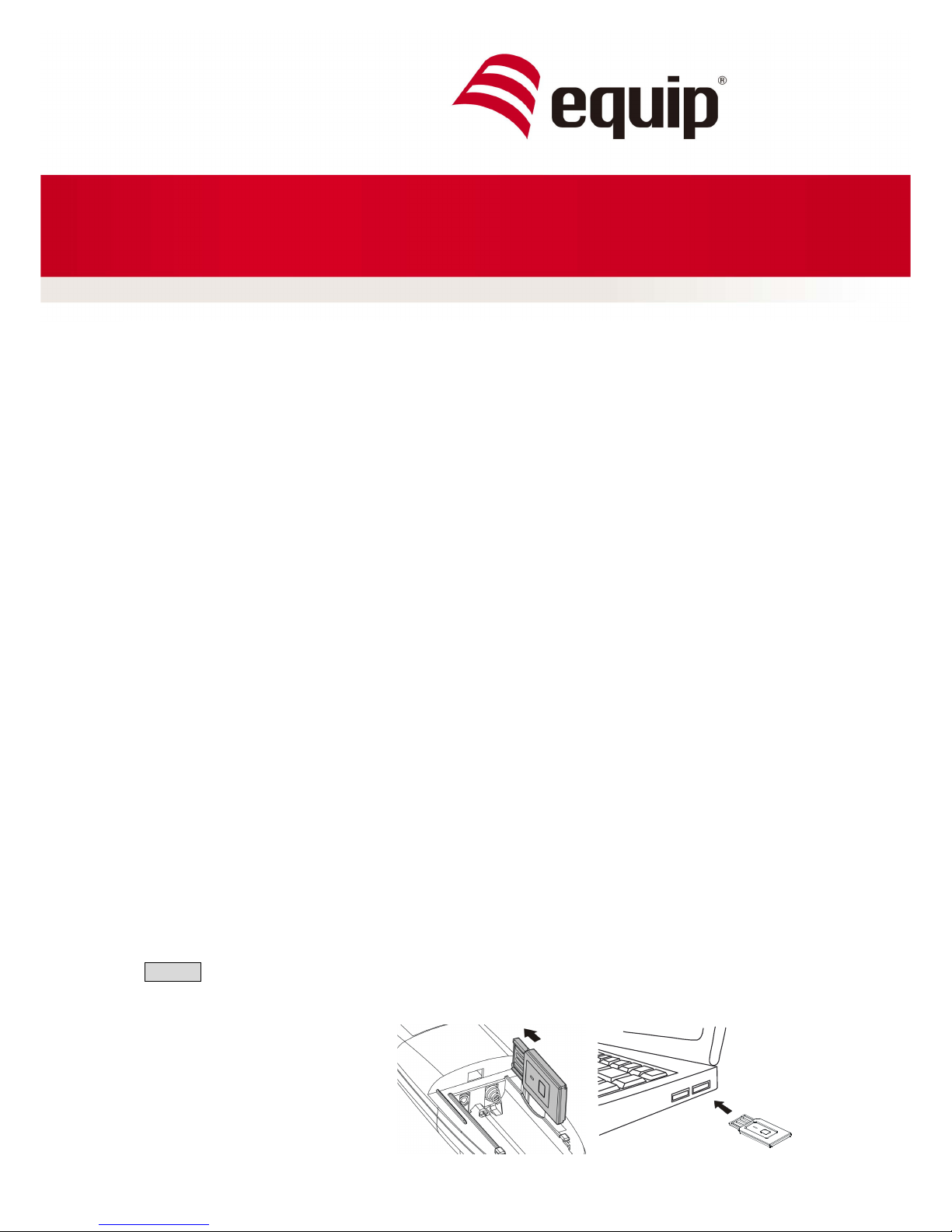
Allgemeine Einleitung
Produkt Funktionen
Dieser Wireless Presenter ist ein 3-in-1 Produkt. r verbindet Laserpointer, PowerPoint
Foliensteuerung und LED Taschenlampen Funktion. Verbunden mit seinem ergonomisch geformten
Design, unterstützt er Sie mit der vor- und zurück Funktion bei der Durchführung einer professionellen und
komfortablen PowerPoint Präsentation. Durch die L D Taschenlampen Funktion wird es Ihnen einfach
ermöglicht auch in einer dunklen Umgebung Ihre Notizen einwandfrei lesen zu können und somit keine
wichtigen Punkte zu vergessen.
Legen Sie einfach die Batterien ein und schließen den USB Receiver an, und schon könne Sie mit der
Benutzung dieses Plug & Play Gerätes beginnen.
Verpackungsinhalt
Wireless Presenter x 1
USB Receiver x 1
AAA Batterien x 2
Bedienungsanleitung x 1
System oraussetzungen
Windows® 2000 / XP / Vista / 7 & PowerPoint® 2000 (oder höher) für Windows
Mac OS® X v.10.4 (oder höher) & PowerPoint® X (oder höher) für Mac
Freier USB Port
Vorbereitungen
Nehmen Sie den USB Recei er heraus und stecken Ihn in den USB Port Ihres
Computers
Der USB Receiver befindet sich im Batteriefach. Öffnen Sie das Batteriefach, nehmen Sie den USB
Receiver heraus und Stecken Sie Ihn in einen freien USB Port Ihres Computers.
Hinweis Wenn Sie den Receiver zurück in das Batteriefach stecken achten Sie auf die richtige
inbaurichtung.
WIRELESS PRESENTER mit TASCHENLAMPE
610027
USB Anschlussseite nach oben
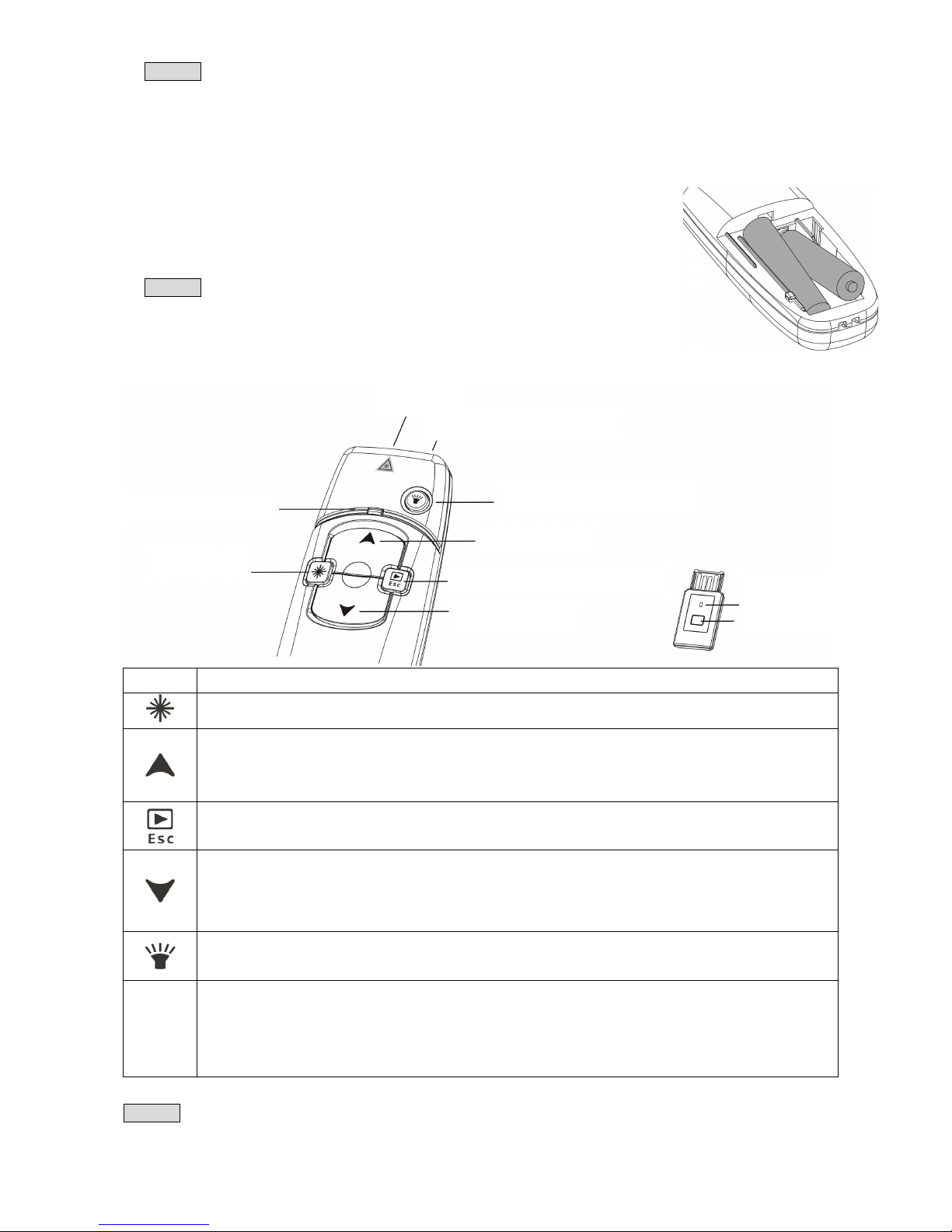
Hinweis Bei der ersten Verwendung des Produktes mit einem Mac PC, müssen Sie möglicherweise die
folgenden instellungen vornehmen:
Stecken Sie den USB Receiver ein → führen Sie den Keyboard Setup Assistenten aus → Klicken Sie
“Continue” → Tastatur erkennen → Drücken Sie eine Taste auf der Tastatur → Drücken Sie “Skip” →
Wählen Sie “ANSI” → “Done” anklicken
Einlegen der Batterien
Öffnen Sie das Batteriefach und legen Sie die Batterien mit der
richtigen Polarität in das Batteriefach ein. Nun können Sie das Produkt
verwenden.
Hinweis Sofort nach dem einlegen der Batterien ist die Laser Funktion
verfügbar. Bitte achten Sie darauf niemandem in die Augen zu
leuchten wenn die auf den Laser Knopf drücken.
Funktion und edienung
Icon Funktion und Bedienung
Durch drücken dieses Knopfes wird der Laserpointer aktiviert.
(1) zurück zur vorherigen Folie
(2) Drücken und halten Sie diesen Knopf für mehr als 1 Sekunde um eine kontinuierliche
Präsentation mit einer Geschwindigkeit von 2~3 Folien pro Sekunde zu erhalten.
(1) Drücken um die Präsentation beginnend mit der ersten Folie zu starten.
(2) Um die Präsentation zu verlassen halten Sie den Knopf für mehr als 1 Sekunde gedrückt.
(1) vor zur nächsten Folie
(2) Drücken und halten Sie diesen Knopf
für mehr als 1 Sekunde um eine kontinuierliche
Präsentation mit einer Geschwindigkeit von 2~3 Folien pro Sekunde zu erhalten.
Aktiviert die L D Taschenlampe
Status
LED
(1) Leuchte wenn Sie den Laser aktivieren
(2) Bei 5 –maligem schnellen blinken nach
dem drücken einer Funktionstaste wurden die Batterien
als fast leer erkannt.
Bitte tauschen Sie die Batterien baldmöglich aus um eine einwandfreie
Funktion zu gewährleisten.
Hinweis Um unnötigen Batterie erbrauch durch unbeabsichtigtes drücken einer Taste zu ermeiden
wird die Funktion beim drücken einer Taste om mehr als 30 Sekunden automatisch beendet!
+
-
- +
Laserstrahl
Weiße L D Taschenlampe
Statusanzeige L D L D Taschenlampen Knopf
Laser Knopf
vorwärts Knopf
rückwärts Knopf
Slideshow starten & beenden ID link L D
ID link Knopf
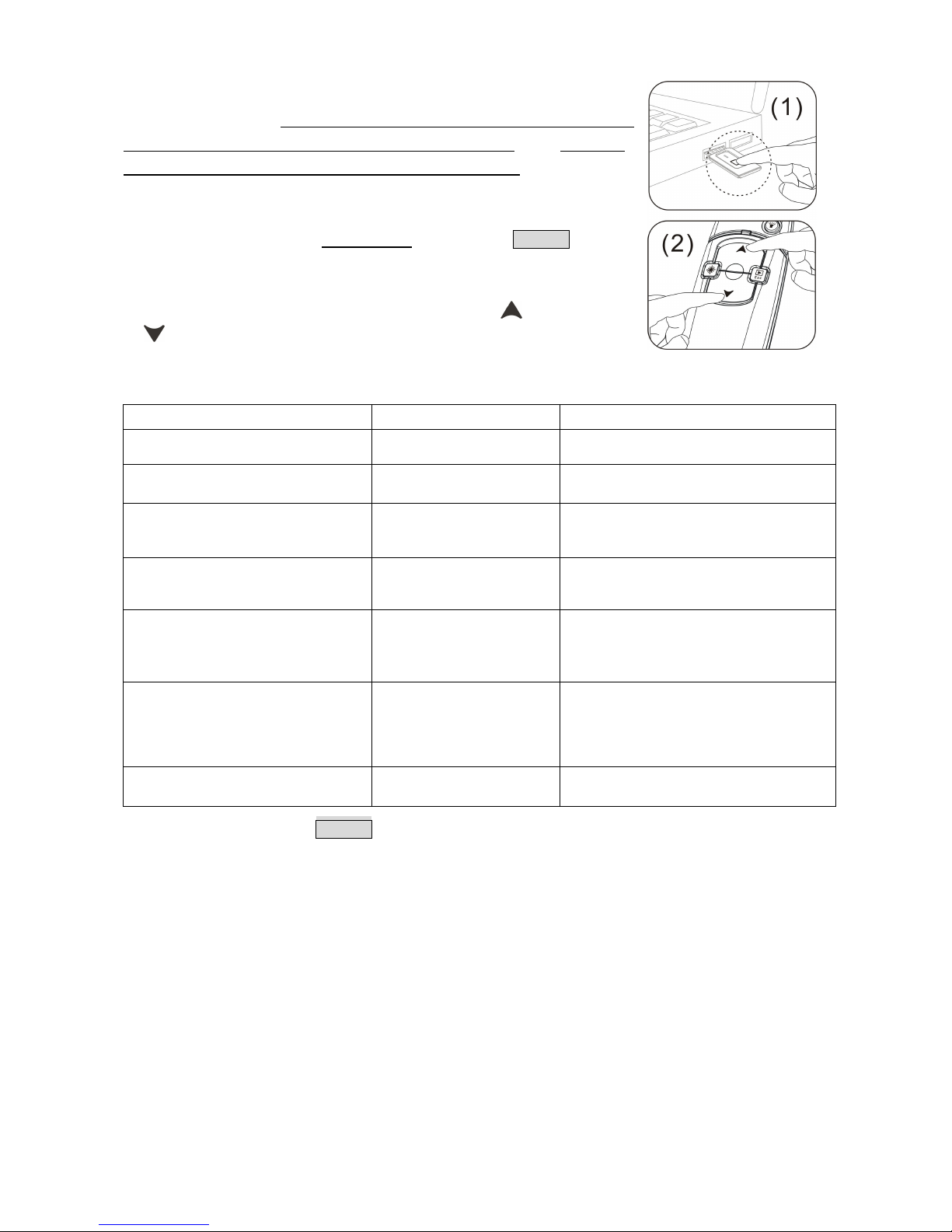
ID Link
Es ist nicht erforderlich den ID link Prozess auszuführen um das Produkt
zu benutzen, AUSSER die Batterien sind voll und USB Receiver befindet sich
innerhalb der Reichweite aber das Produkt funktioniert nicht ODER wenn Sie
mehrere dieser Produkte zur selben Zeit verwenden möchten. Bitte führen Sie
folgende 2 Schritte aus um Störungen zu vermeiden:
(1) Drücken Sie den ID Link Knopf am USB Receiver dann leuchtet die rote L D
auf und er befindet sich für 20-Sekunden ID link Modus. Hinweis Durch
erneutes drücken innerhalb dieser 20 Sekunden wird der ID link Modus
wieder beendet.
(2) Drücken Sie innerhalb dieser 20 Sekunden die Tasten und
gleichzeitig bis die rote L D des USB Receivers 3mal blinkt, danach
wurde der ID link erfolgreich hergestellt.
Fehlerbehebung
Frage Mögliche Ursache Behebung
Ist es erforderlich Software vor der
ersten Verwendung zu installieren?
Nicht erforderlich
Ist es erforderlich den ID link vor der
ersten Verwendung auszuführen? Nicht erforderlich
Ist es möglich 2 oder mehr dieser
Produkte in einem Raum zur selben
Zeit zu verwenden?
Ja, aber bitte führen Sie um Störungen
zu vermeiden den ID Link vorher durch
( Beschrieben unter “ID Link”)
Ist es möglich einen Presenter mit 2
oder mehr USB Receivern zu
verwenden?
Ja, allerdings nur wenn weder beim
Presenter noch beim USB Receiver der
ID link durchgeführt wurde.
Laserpointer funktioniert nicht
1. Anhaltendes drücken
des Knopfes für mehr als
30 Sekunden
2. Batterien leer
1. Drücken Sie den Laser Knopf erneut
2. Legen Sie neue Batterien ein
Fernbedienung funktioniert nicht
1. Anhaltendes drücken
des Knopfes für mehr als
30 Sekunden
2. Störung durch anderes
RF Signal
1. Drücken Sie den Knopf erneut
2. Führen Sie den ID Link aus.
( Beschrieben unter “ID Link”)
Laserpointer und Fernbedienung
funktionieren nicht
Batterien verpolt eingelegt
oder Batterien leer
Batterien richtig herum einlegen oder
ggf. Batterien wechseln
Spezifikationen
(Hinweis Design und Spezifikationen könne Sie ohne vorherige Ankündigung
ändern.)
Frequenzbereich : 2400~2483MHz
Reichweite: circa 50 Meter (Sichtlinie)
Betriebsspannung: 2.4V~3.2V
Stromverbrauch: Normaler Betrieb < 10mA; Laser Betrieb < 30mA ; Standby < 10uA
Stromversorgung : AAA Batterie x 2
Leistung : Unter 1mW
Größe : Presenter – 115 (L) x 38 (B) x 25 (H) mm ; USB Receiver - 33.6 (L) x 16 (B) x 3.5 (H) mm
Gewicht : circa 33 Gramm (inklusive USB Receiver)
Betriebstemperatur : 0°C (32°F) ~ 60°C (140°F)
Luftfeuchtigkeit im Betrieb (nicht-kondensierend) : 10%~85% RH
Roter Laser: Halbleiterlaser (λ= 650nm), missionsdauer: ständig
Laser Ausgangsleistung: Max.0.95 mW

WICHTIG SICH RH ITS UND G SUNDH ITS INFORMATION N
WARNUNG! Verletzungsgefahr!
Laserstrahlen können die Augen dauerhaft schaden. Blicken Sie niemals direkt in den Laserstrahl und
richten Sie den Laserstrahl niemals auf die Augen anderer Personen oder Tiere.
WARNUNG! Verletzungsgefahr!
Halten Sie das Gerät fern on Kindern! s handelt sich um ein Arbeitsgerät, nicht um ein Spielzeug für
Kinder! s sollte nur von rwachsenen genutzt werden.
Haftungsausschluss
Änderungen des Handbuchs bleiben vorbehalten, auch ohne vorherige Ankündigung.
Dieses Dokument oder Teile davon dürfen ohne schriftliche Genehmigung nicht vervielfältigt,
kopiert oder weitergegeben werden. Der Verkäufer stellt dieses Dokument ohne jegliche
Gewährleistung zur Verfügung. Der Verkäufer darf das hier beschriebene Produkt jederzeit verändern oder
verbessern.
FCC ERKLÄRUNG
Bei Prüfung dieser Geräte wurde festgestellt, dass sie die Grenzwerte für ein Class B Digitalgerät gemäß
Kapitel 15 der FCC Regeln einhalten. Diese Grenzwerte wurden festgelegt, um ausreichenden Schutz für den
Gebrauch in häuslicher Umgebung sicher zu stellen. Diese Geräte senden und nutzen Hochfrequenzenergie
und können diese auch ausstrahlen. Werden sie nicht in vorgeschriebener Art und Weise installiert, können
sie schädliche Störungen der Fernmeldekommunikation verursachen. s gibt jedoch keine Garantie dafür,
dass in bestimmten Geräten keine Störungen auftreten können. Sollten diese Geräte Störungen im Radio-
oder Fernsehempfang verursachen, was durch in- und Ausschalten der Geräte festgestellt werden kann, ist
der Benutzer dazu aufgefordert, die Störung durch eine der folgenden Maßnahmen zu beheben:
Richten Sie die mpfangsantenne neu aus oder platzieren Sie sie um.
Vergrößern Sie den Abstandes zwischen Gerät und mpfänger.
Stecken Sie das Netzkabel des Gerätes in eine Steckdose, die nicht an denselben Stromkreis
angeschlossen ist, wie der mpfänger.
Fragen Sie Ihren Händler oder einen Radio- und Fernsehtechniker um Hilfe.
CE-Konformitätserklärung
Hiermit erklärt Digital Data Communications, dass sich das Gerät 610027 in Übereinstimmung mit den
grundlegenden Anforderungen und den übrigen einschlägigen Bestimmungen der Richtlinie 1999/5/ G
befindet.
Die G-Konformitätserklärung ist einsehbar unter: http://www.equip-info.net
Markenzeichen
Windows, Windows Vista, Microsoft und PowerPoint sind eingetragene Markenzeichen der Microsoft
Corporation. Mac, Mac OS sind eingetragene Markenzeichen der Apple, Inc. Andere Produkt– oder
Firmennamen, die hier genannt werden, können registrierte Handelsmarken/-namen ihrer jeweiligen Besitzer
sein.
Herausgeber
Digital Data Communications GmbH
Zeche-Norm-Straße 25
44319 Dortmund
Table of contents
Languages:
Other Equip Digital Presenter manuals
Popular Digital Presenter manuals by other brands
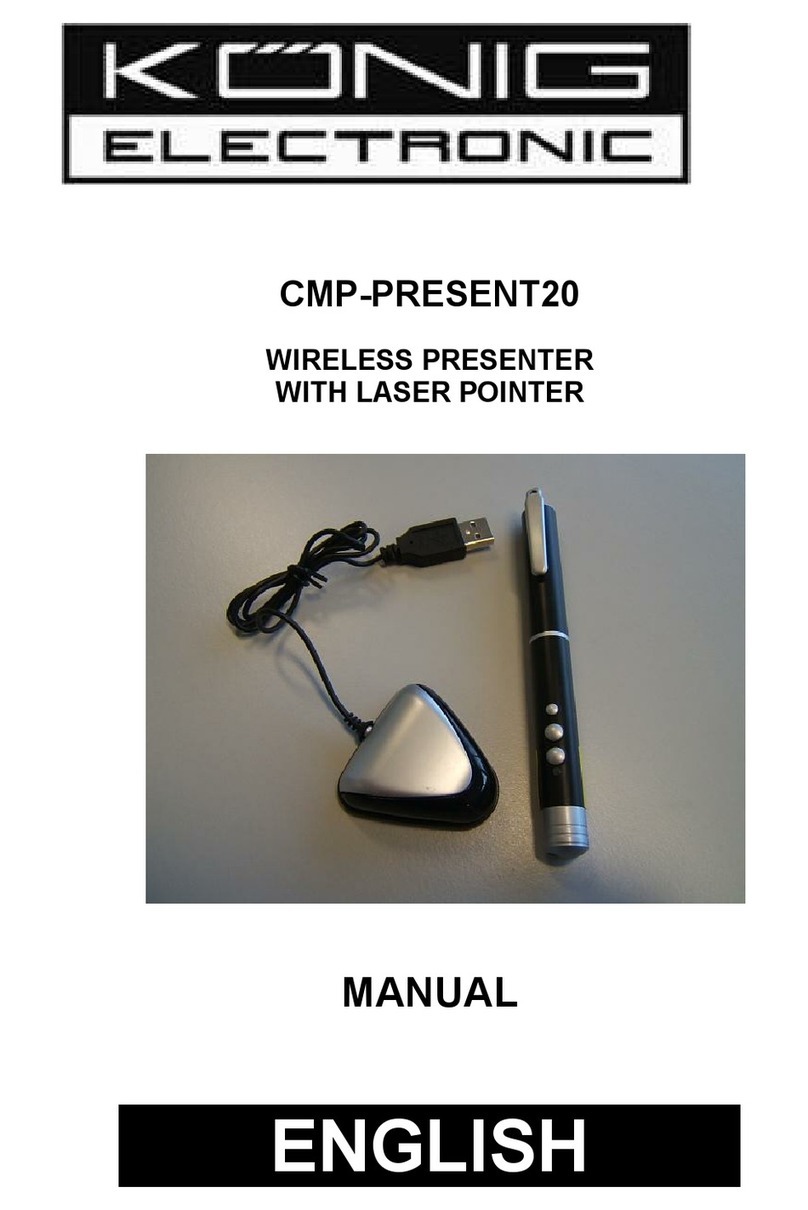
König Electronic
König Electronic CMP-PRESENT20 manual

Edirol
Edirol RG-100 brochure
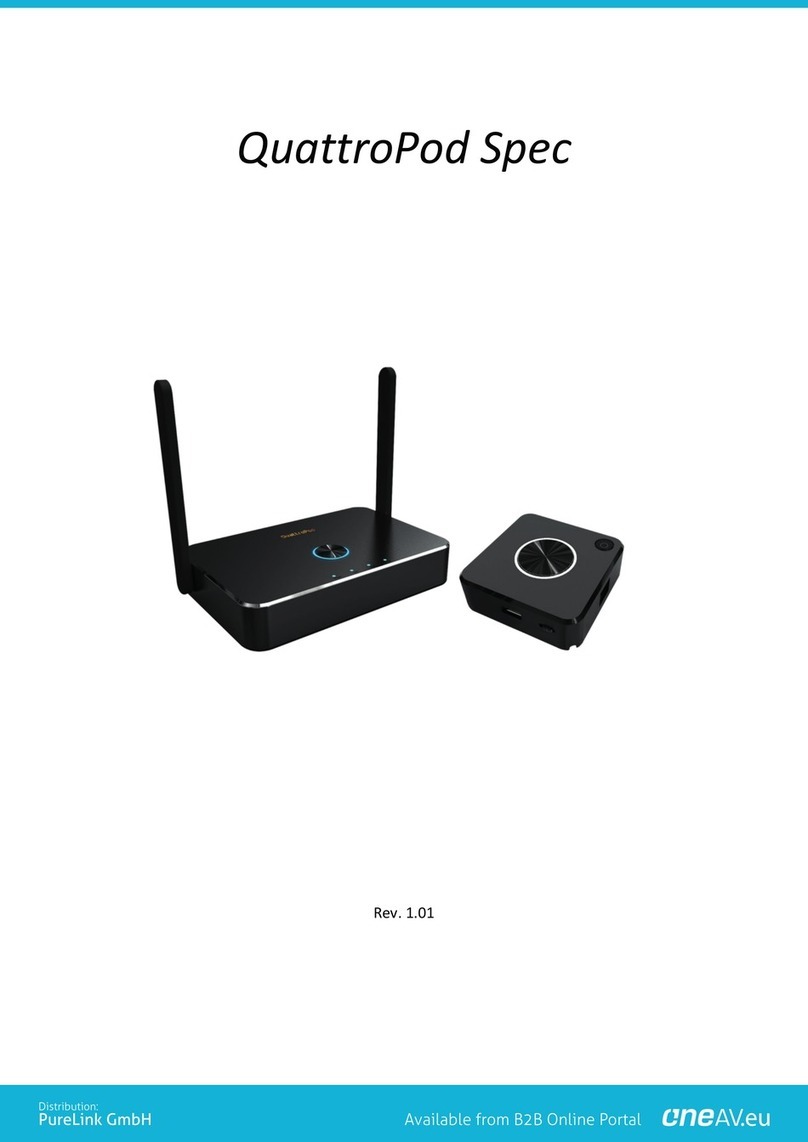
Actions Microelectronic
Actions Microelectronic QuattroPod manual

Hama
Hama X-Pointer operating instructions

Logitech
Logitech R800 - Professional Presenter Presentation Remote... quick start guide

Samsung
Samsung SDP-850 quick start guide